打开Kazam软件,其中全屏表示录制整个平面,窗口表示录制特定的窗口,区域表示自己选取某个区域,这个可根据自己需求自行选择。
选择好录制区域后,点击Capture按钮,此时屏幕开始倒计时录制。倒计时时间可自己设置,录制完成的视频保存为linuxidc.mp4文件。
2 将视频转化为Gif
ffmpeg功能强大,这里只是介绍将视频转为Gif时常用的指令。
要将之前保存的linuxidc.mp4文件转化为Gif, 可简单的使用下面命令:
$ ffmpeg -i linuxidc.mp4 linuxidc.gif
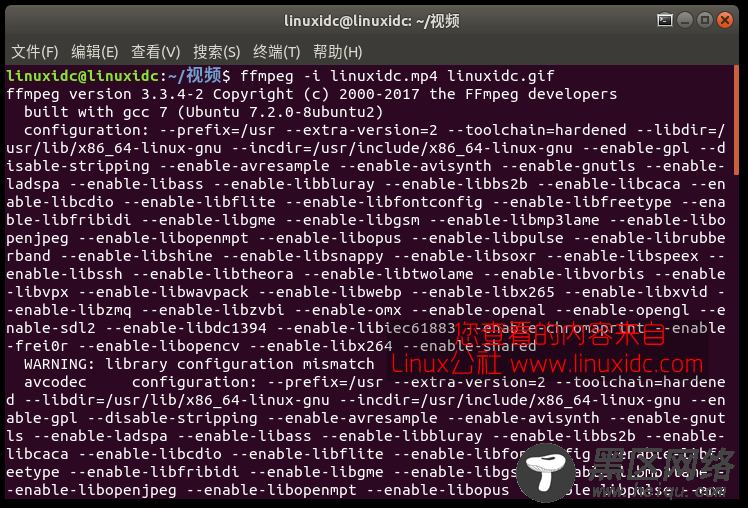
这是按照默认的参数将, 其中linuxidc.mp4是输入的视频文件, linuxidc.gif 为输出文件. 但是此时的源视频或许是1080P的高清视频,转化后的Gif文件后容量比源视频大的多了,所以为了达到自己的要求,需要添加相应的参数。通常来讲,下面的对下面指令的参数进行适当修改一般都可满足我们的要求。
$ ffmpeg -ss 2 -t 8 -i linuxidc.mp4 -s 600x375 -r 15 linuxidc.gif
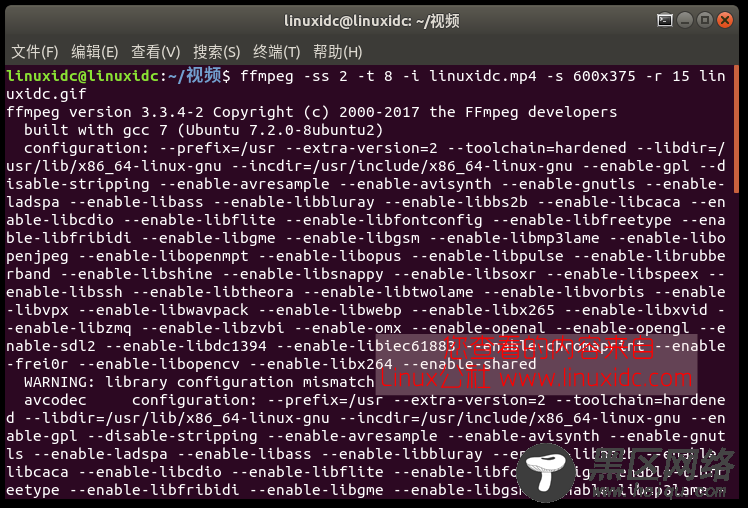
其中, -ss 2 to 8 表示从从视频的第2秒开始转换,转换时间长度为8秒后停止。 -s用于设定分辨率, -r 用于设定帧数,通常gif有15帧左右就比较流畅了。
转换好的截图见本页最上面的截图。

